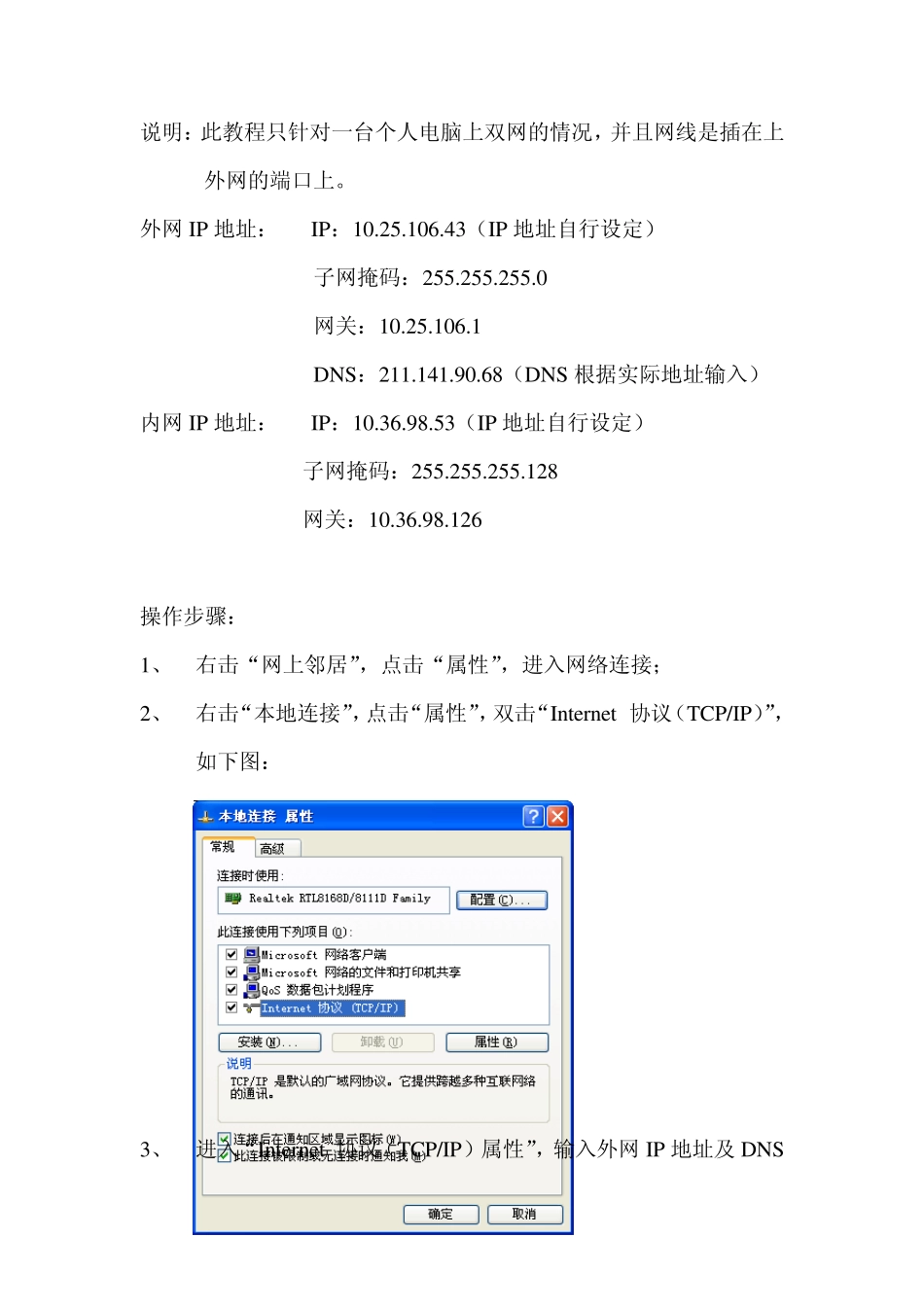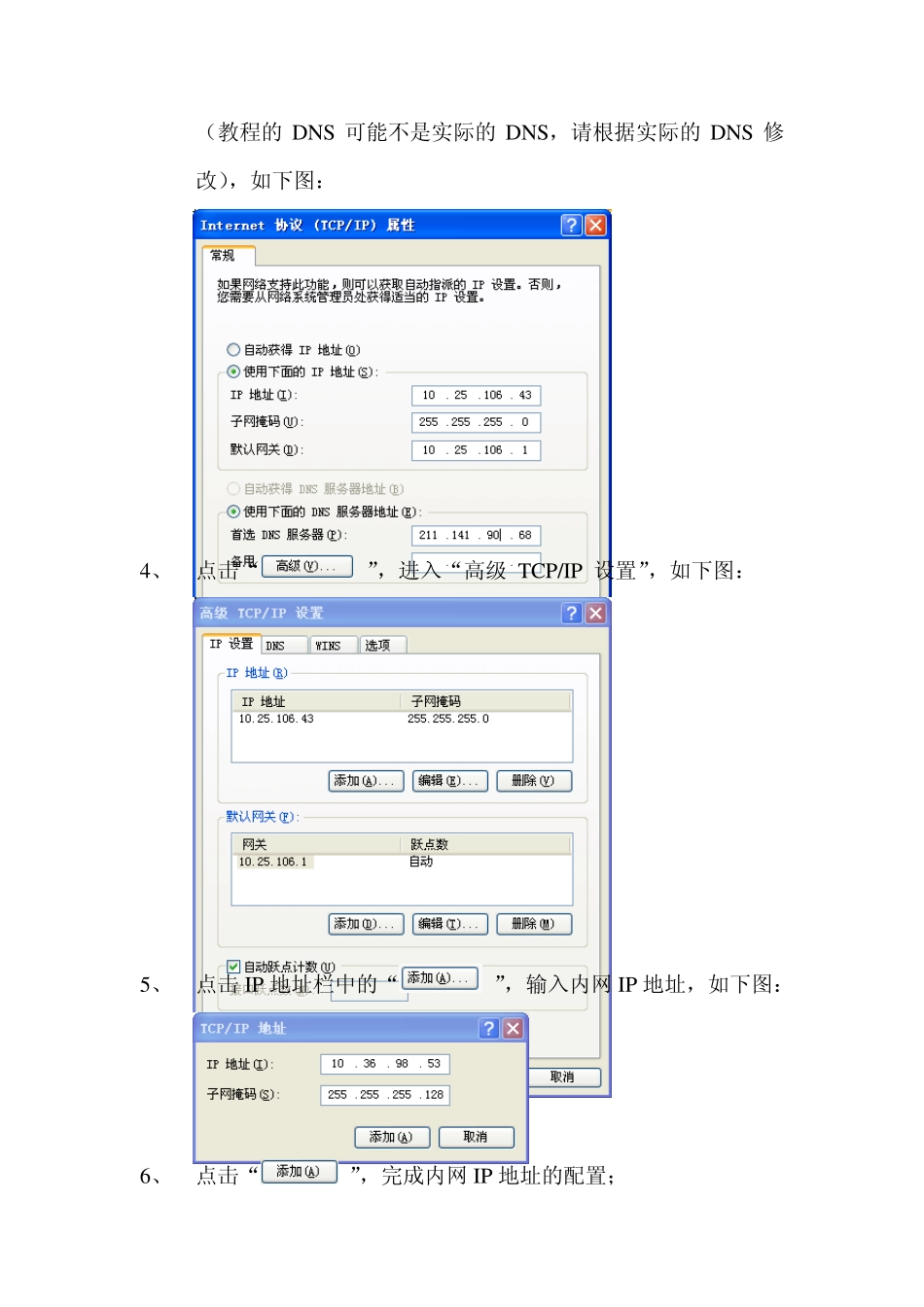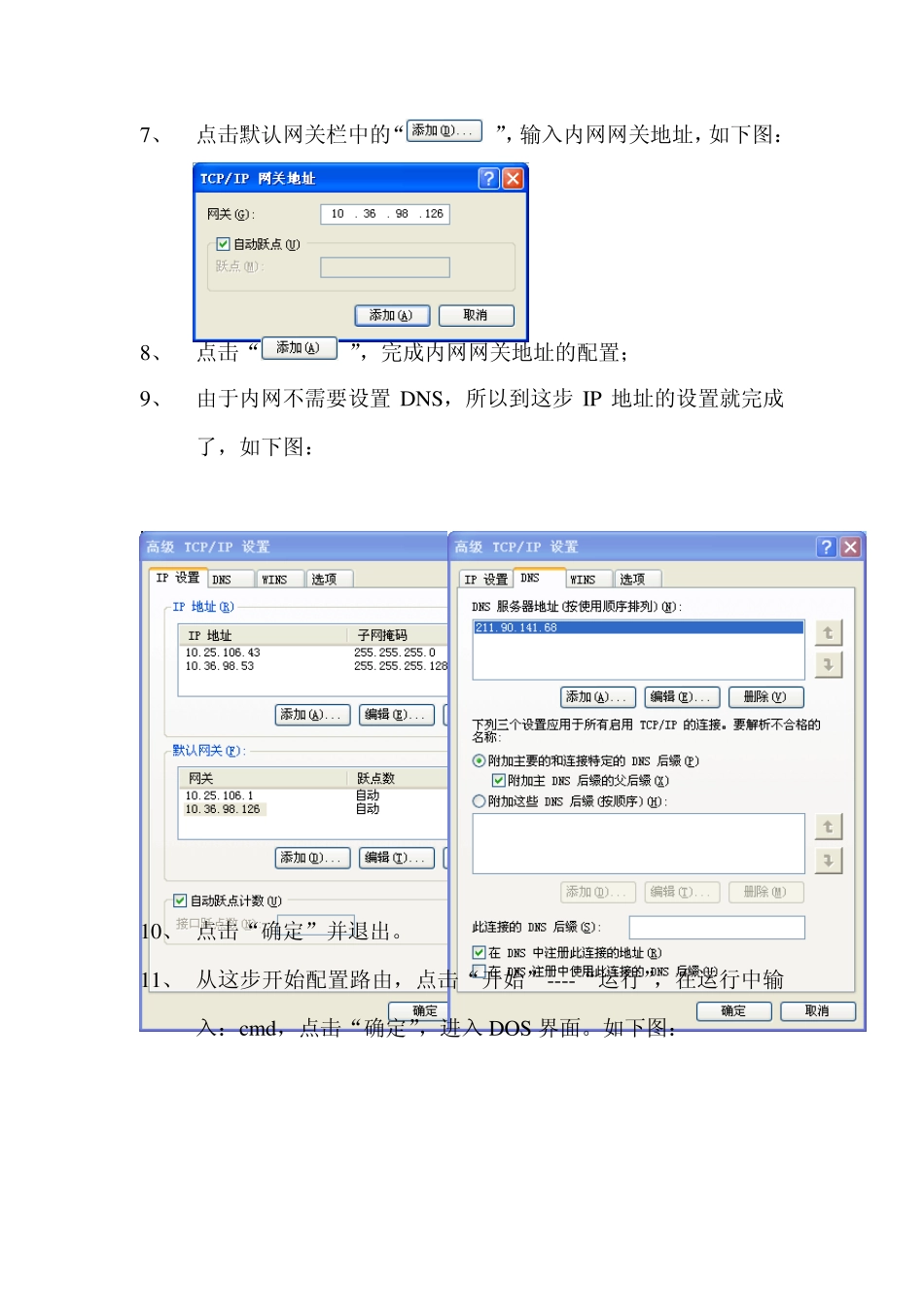说明:此教程只针对一台个人电脑上双网的情况,并且网线是插在上外网的端口上。 外网IP 地址: IP:10.25.106.43(IP 地址自行设定) 子网掩码:255.255.255.0 网关:10.25.106.1 DNS:211.141.90.68(DNS 根据实际地址输入) 内网IP 地址: IP:10.36.98.53(IP 地址自行设定) 子网掩码:255.255.255.128 网关:10.36.98.126 操作步骤: 1、 右击“网上邻居”,点击“属性”,进入网络连接; 2、 右击“本地连接”,点击“属性”,双击“Internet 协议(TCP/IP)”,如下图: 3、 进入“Internet 协议(TCP/IP)属性”,输入外网IP 地址及 DNS (教程的DNS 可能不是实际的DNS,请根据实际的DNS 修改),如下图: 4、 点击“”,进入“高级 TCP/IP 设置”,如下图: 5、 点击IP 地址栏中的“”,输入内网 IP 地址,如下图: 6、 点击“”,完成内网 IP 地址的配置; 7、 点击默认网关栏中的“”,输入内网网关地址,如下图: 8、 点击“”,完成内网网关地址的配置; 9、 由于内网不需要设置 DNS,所以到这步 IP 地址的设置就完成了,如下图: 10、 点击“确定”并退出。 11、 从这步开始配置路由,点击“开始”----“运行”,在运行中输入:cm d,点击“确定”,进入 DOS 界面。如下图: 注意:如果操作系统是windows7 的话,应该从“我的电脑”---“C盘”---“WINDOWS”---“system32”,找到,右击并点击“用管理员身份打开”。只有这样进入 DOS,才能正常添加路由。 12、 在 DOS 中输入一条路由指向内网的网关,用于个人电脑连接内网。如下图: route add 10.36.0.0 255.255.0.0 10.36.98.126 –p (加上-p 表示路由写入注册表,这样计算机重启后路由不会丢掉) 13、 配置好路由后,可是通过 ping 命令用于测试链路的连通性。例 如:ping 10.36.98.126,或ping 10.36.98.254 ;若能ping 通,则表示路由配置成功,若不能请检查设置。 14、 如果出现丢包的现象:在 DOS 中输入 rou te print,查看路由,如下图: 15、 查看路由表有两条默认路由,若丢包建议删除第二条默认路由,如下图: 16、 再查看路由,发现只有一条默认路由,如下图: